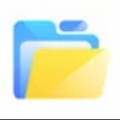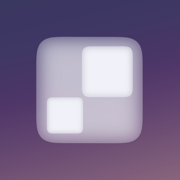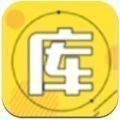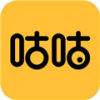win10监护人模式咋进?win10系统越来越受到用户欢迎,增加了很多小功能,给我们带来了很多方便,很多人都打算给电脑安装win10系统,下面分享吧小编为大家带来了许多关于win10系统的教程使用,我来带大家一起来看看吧。
win10监护人模式怎么进:
1、首先点击左下角开始找到“控制面板”点击进入,打开“用户账户”

2、随后在设置中点击“添加用户”。

3、再点击“将其他人添加到这台电脑”。

4、随后点击“新用户”。

5、输入自定义的密码和用户名。

6、完成后点击左下角开始打开设置,选择“其他人员”。

7、点击里面的“设置分配访问权限”。

8、选择创建了的用户就能进入监护人模式限制登录。

以上就是小编跟大家分享的win10监护人模式进入方式,想了解更多win10系统的教程使用,欢迎关注分享吧下载站,每天为你带来各种类型的教程下载!
| win10系统教程使用大全 | |
| 取消粘滞键 | 20h2预览版更新 |
| 解决默认网关不能用 | Build20170更新 |
| 102345文件彻底删除 | 未来版新功能 |
| 取消开机密码 | 强制关机 |
| xbox作用 | 启动项开启 |
| 更多相关教程:点击查看 | |